Телевизоры Philips 55PUS8057/60 - инструкция пользователя по применению, эксплуатации и установке на русском языке. Мы надеемся, она поможет вам решить возникшие у вас вопросы при эксплуатации техники.
Если остались вопросы, задайте их в комментариях после инструкции.
"Загружаем инструкцию", означает, что нужно подождать пока файл загрузится и можно будет его читать онлайн. Некоторые инструкции очень большие и время их появления зависит от вашей скорости интернета.
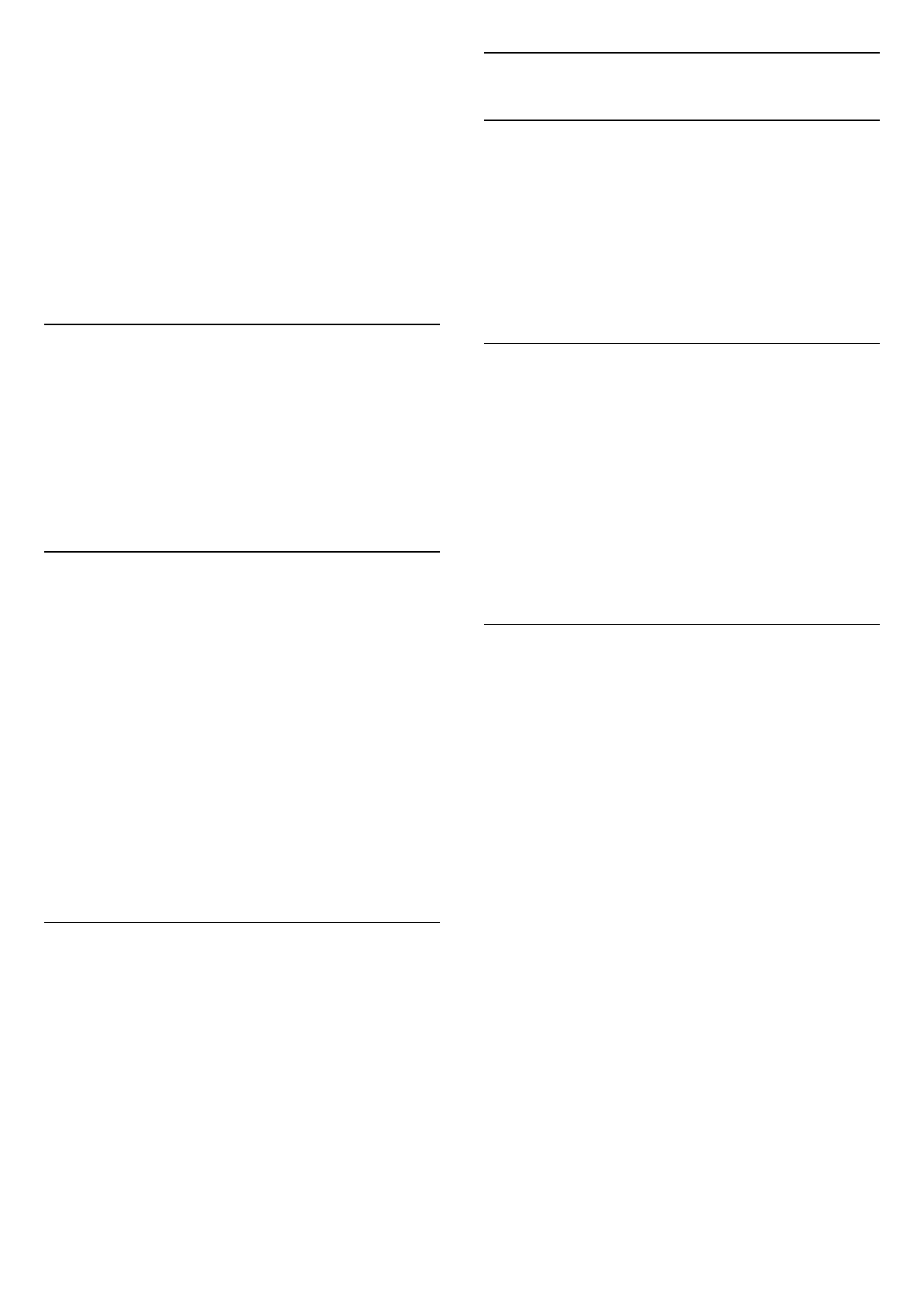
данные об использовании устройства, приложений и
встроенного Chromecast.
Специальные возможности
Активация специальных функций для лиц с нарушениями
зрения или слуха.
Перезагрузка
Перезагрузка ТВ для оптимальной работы.
Пульт ДУ и аксессуары
Дом > Настройки > Пульт ДУ и аксессуары.
Можно выбрать из списка сохраненное Bluetooth-
подключение.
Если найти аксессуар не удается, выберите Добавить
аксессуар для поиска Bluetooth-подключений.
12.6
Перезагрузка
Дом > Настройки > Параметры устройства > Перезагрузка.
Примечание.
• Извлеките внешний жесткий диск USB перед
перезагрузкой.
• Подождите несколько секунд; телевизор перезагрузится
автоматически.
Будут удалены ненужные данные и информация в
хранилище.
Если вы заметили медленную работу телевизора при
использовании приложений, например рассинхронизацию
видео и звука либо медленный отклик приложения,
перезапустите телевизор для ускорения работы.
12.7
Сброс до заводских настроек
Сброс всех настроек телевизора до исходных значений
Дом > Настройки > Параметры устройства > Информация
> Сброс до заводских настроек.
Это действие удалит все данные из внутреннего
хранилища вашего устройства, включая: данные учетной
записи Google, системные данные приложений,
загруженные приложения и параметры. Все настройки
будут сброшены, а установленные каналы — удалены.
12.8
Настройки часов и языка
Язык меню
Изменение языка меню телевизора
Дом > Настройки > Параметры устройства > Язык.
1 -
Нажмите Дом, чтобы перейти на главный экран.
2 -
Выберите Параметры устройства > Язык.
3 -
Выберите язык и нажмите ОК.
4 -
Нажимайте Назад или EXIT, чтобы закрыть меню.
Язык аудио
Настройка языка аудиосопровождения
MENU > Опции ТВ > Дополнительные опции > Язык
аудио/Основной звук/Дополнительный звук или
Аудиоканал.
Передачи на каналах могут транслироваться на нескольких
языках. В телевизоре можно настроить основной и
дополнительный языки аудио. Если звуковое
сопровождение доступно на одном из этих языков,
телевизор автоматически переключится на него.
Язык субтитров
Для цифровых телепередач доступны субтитры.
Настройка языка субтитров
MENU > Опции ТВ > Дополнительные опции > Cyбтитpы.
Субтитры для каждой передачи на цифровых каналах
могут отображаться на разных языках. В телевизоре
можно настроить предпочитаемые языки субтитров —
основной и дополнительный. Если доступны субтитры на
одном из этих языков, телевизор покажет выбранные вами
субтитры.
Нажмите кнопку SUBTITLE на пульте ДУ для отображения
страницы субтитров.
Настройка языка субтитров
• Цифровые субтитры
• Дорожки субтитров
• Язык цифровых субтитров
• Второй язык цифровых субтитров
• Тип субтитров
Настройка языка телетекста
MENU > Опции ТВ > Дополнительные опции > Телетекст.
Некоторые компании цифрового вещания предлагают
несколько языков трансляции телетекста.
38
Содержание
- 4 Главный экран; Главный экран и каналы
- 5 Доступ к главному экрану; Обновление главного экрана
- 6 Настройка; Инструкции по безопасности; Подставка для телевизора; Кабель питания
- 8 Пульт ДУ; Обзор кнопок; Верхняя часть
- 9 Нижняя часть; Батарейки; Очистка
- 11 Настройка канала; Первая установка каналов; Установка спутников
- 12 Настройка Unicable; Спутниковые каналы, CAM; Антенна; Установка антенного подключения
- 13 Выбор избранной сети; Опции поиска каналов; Одиночный РЧ-поиск и качество приема; Тип поиска и сохранения каналов; Скрыть канал
- 14 Обновить каналы
- 15 Каналы, автообновление каналов; Обновление каналов вручную
- 16 Каналы; Списки каналов; О списках каналов; Открытие списка каналов
- 17 Поиск канала; Сортировка списка каналов
- 19 Избранные каналы; Об избранных каналах; Интерактивное телевидение; Сведения о функции iTV
- 20 Что требуется; Использование iTV
- 21 Информация о подключении; Руководство по подключению
- 23 Домашний кинотеатр; Подключение через HDMI ARC; Подключение через HDMI; Видеоустройство; HDMI; Аудиоустройство; Цифровой аудиовыход — оптический
- 24 Наушники; Компьютер
- 25 Bluetooth
- 27 Сеть и Интернет; Домашняя сеть
- 28 Сетевые настройки; Учетная запись Google; Настройки Android
- 29 Приложения; О приложениях; Фильмы и ТВ; Музыка; Игры
- 30 Google Play Store; Платежи
- 31 Управление приложениями
- 32 Источники; Переключение на устройство
- 33 Настройки; Параметры изображения; Режим изображения; Другие параметры изображения
- 34 Настройки звука; Режим звука
- 35 Настройки питания; Звук
- 37 Информация о системе; Другие настройки; Параметры устройства
- 38 Пульт ДУ и аксессуары; Перезагрузка; Язык меню; Язык аудио
- 39 Часы; Таймер; Специальные возможности
- 40 Подсветка Ambilight; Яркость и насыщенность; Цвет стены за телевизором
- 41 Выключение телевизора
- 42 Просмотр фотографий
- 44 Телегид; Данные телегида
- 45 Google Cast; Трансляция на телевизор
- 46 Netflix
- 47 ПО; Обновление ПО; Версия ПО
- 48 Характеристики; ЕС — маркировка энергоэффективности; Операционная система
- 49 Тип дисплея; Подключения
- 50 Помощь и поддержка; Регистрация телевизора
- 51 Изображение; HDMI и USB
- 52 Сеть; Неверный язык меню; Интерактивная справка
- 53 Поддержка и ремонт
- 54 Безопасность и уход; Безопасность; Важно
- 55 Уход за экраном
- 57 Авторские права; Dolby Vision и Dolby Atmos; Альянс Wi-Fi Alliance
- 60 Указатель
Характеристики
Остались вопросы?Не нашли свой ответ в руководстве или возникли другие проблемы? Задайте свой вопрос в форме ниже с подробным описанием вашей ситуации, чтобы другие люди и специалисты смогли дать на него ответ. Если вы знаете как решить проблему другого человека, пожалуйста, подскажите ему :)

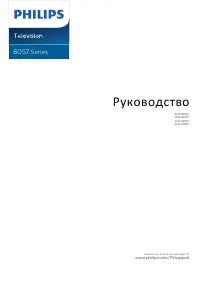
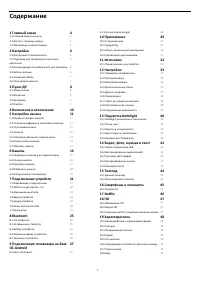
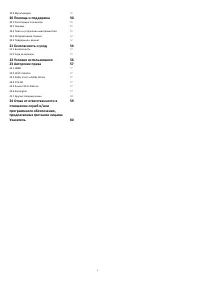
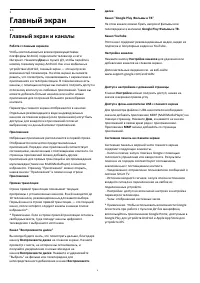


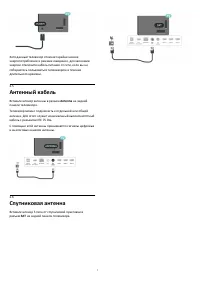

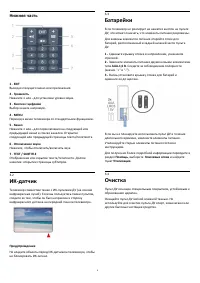
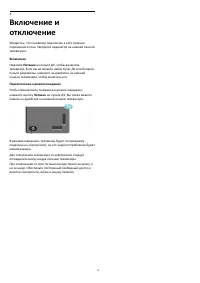

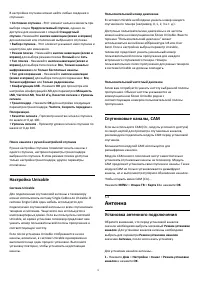
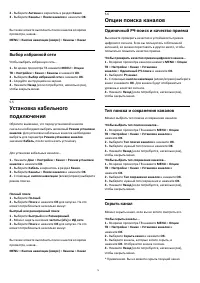
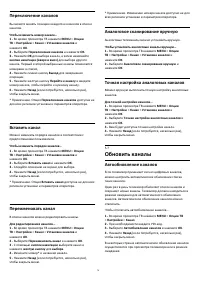



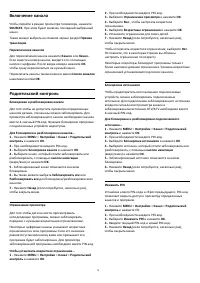

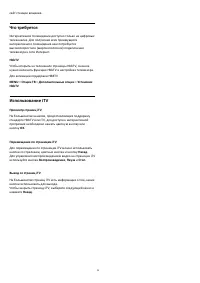
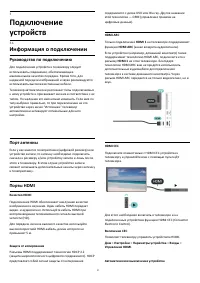

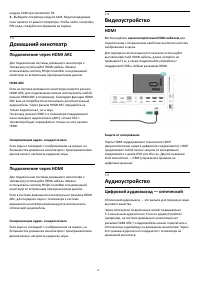
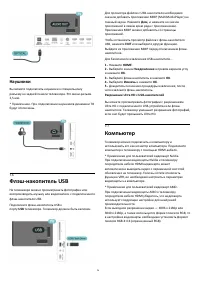

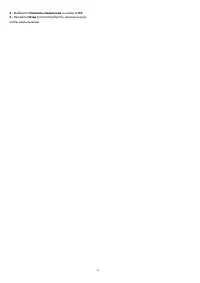

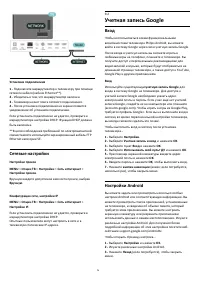
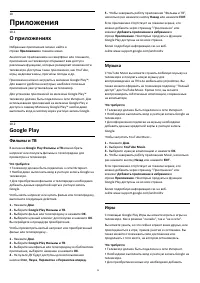
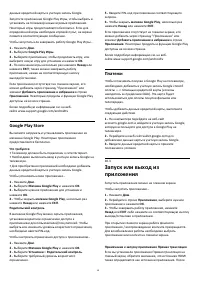

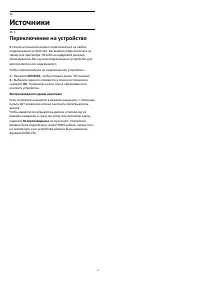
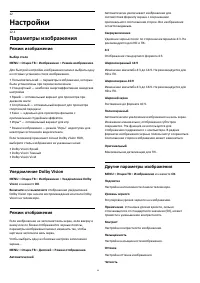
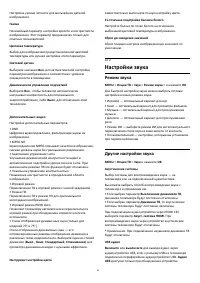

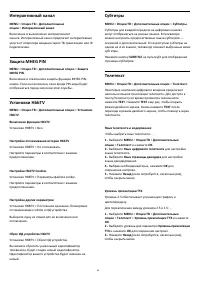



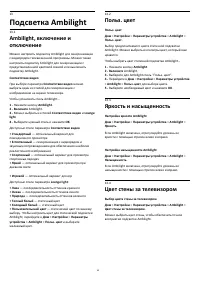
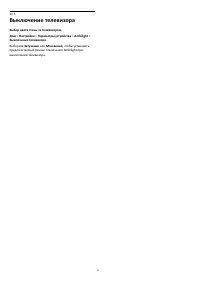


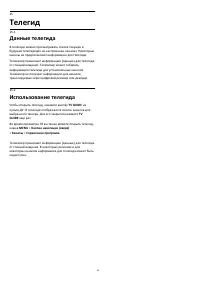
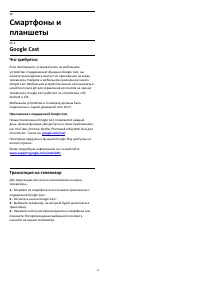


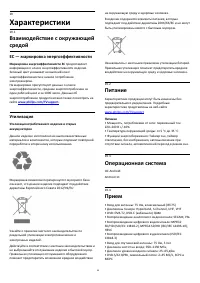
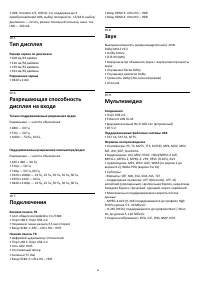



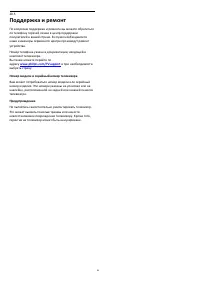
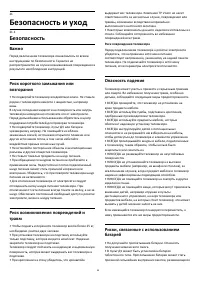

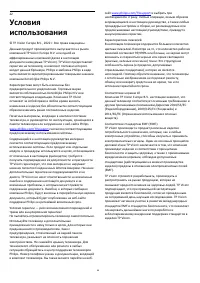
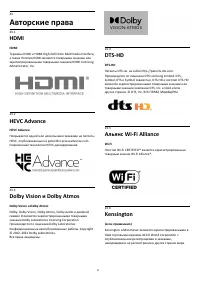
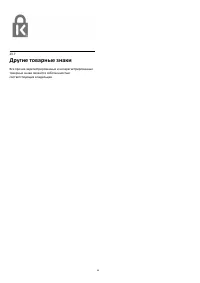
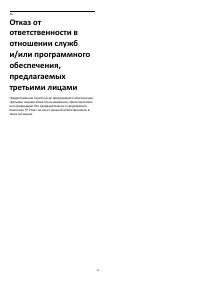
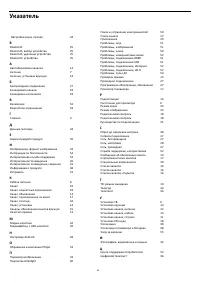
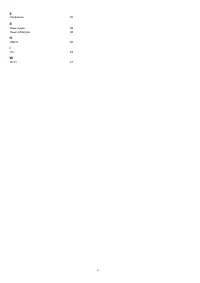
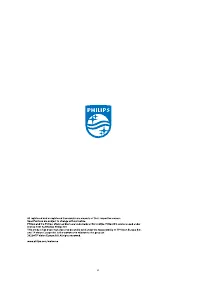













Появляется зелёная сетка на экране